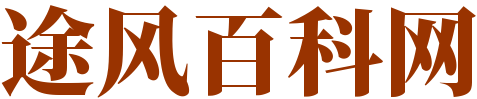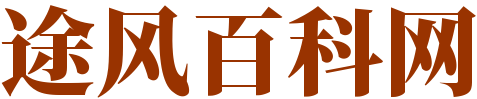从零开始.jsp网站搭建实例详解
随着互联网的不断发展,越来越多的企业和个人开始关注网站建设。而Java Server Pages(JSP)作为Java Web开发的重要技术之一,因其强大的功能和易用性,受到了广泛的欢迎。如何搭建一个属于自己的JSP网站呢?本文将带你一步步完成这个过程。
一、搭建JSP网站前的准备工作
在搭建JSP网站之前,我们需要做一些准备工作:

1. Java开发环境搭建:安装JDK(Java Development Kit),配置环境变量。
2. Web服务器搭建:安装并配置Tomcat服务器,它是JSP网站运行的基础。
3. 开发工具:选择一款适合自己的IDE(集成开发环境),如Eclipse、IntelliJ IDEA等。
下面,我们将逐一介绍这些准备工作。
1. Java开发环境搭建
我们需要下载并安装JDK。以下以JDK 8为例,在官网上下载对应版本的安装包。
步骤:
1. 访问Oracle官网,下载JDK 8安装包。
2. 双击安装包,按照提示完成安装。
3. 打开“控制面板”-“系统”-“高级系统设置”,在“系统属性”窗口中点击“环境变量”。
4. 在“系统变量”中,找到“JAVA_HOME”,如果没有,则新建一个,变量值为JDK的安装路径。
5. 在“系统变量”中,找到“Path”,编辑该变量,添加“%JAVA_HOME%""bin”。
6. 重启计算机,使环境变量生效。
2. Web服务器搭建
接下来,我们需要安装并配置Tomcat服务器。
步骤:
1. 访问Apache官网,下载对应版本的Tomcat安装包。
2. 解压安装包,将其放置在合适的位置。
3. 在Tomcat的安装目录下,找到“bin”文件夹,双击运行“startup.bat”文件,启动Tomcat服务器。
4. 打开浏览器,输入“http://localhost:8080/”,如果看到Tomcat的欢迎页面,说明Tomcat服务器已成功启动。
3. 开发工具
选择一款适合自己的IDE,如Eclipse、IntelliJ IDEA等。这里以Eclipse为例,介绍如何安装和配置。
步骤:
1. 访问Eclipse官网,下载对应版本的Eclipse安装包。
2. 双击安装包,按照提示完成安装。
3. 打开Eclipse,选择“Help”-“Eclipse Marketplace”,在搜索框中输入“JEE”,找到“Apache Tomcat Server”插件。
4. 点击“Install”,按照提示完成插件安装。
5. 在Eclipse中,选择“Window”-“Preferences”,找到“Server”-“Runtime Environments”,点击“Add”按钮,添加一个新的运行环境。
6. 选择“Tomcat v8.5”,点击“Next”,选择Tomcat的安装路径,点击“Finish”。
7. 在Eclipse中,选择“Window”-“Show View”-“Other”,找到“Server”,选择“Servers”,在右侧的“Server”窗口中,右键点击“New”-“Server”,选择“Apache Tomcat v8.5”,点击“Next”,选择刚才配置的运行环境,点击“Finish”。
二、JSP网站开发实例
接下来,我们将通过一个简单的实例来学习如何开发一个JSP网站。
1. 创建项目
在Eclipse中,选择“File”-“New”-“Project”,选择“Java Project”,输入项目名称,点击“Finish”。
2. 创建JSP页面
在项目目录下,右键点击“src”文件夹,选择“New”-“JSP File”,输入文件名,点击“Finish”。
3. 编写JSP代码
在JSP页面中,我们可以使用HTML标签和JSP标签来编写代码。
示例:
```jsp
<%@ page contentType="